Cómo deshabilitar la función Aero Snap en Windows 8.1, Windows 8 y Windows 7
Desde Windows 7, el sistema operativo te permite controlar mejor el tamaño y la posición de las ventanas abiertas arrastrándolas al borde de la pantalla. Si arrastra una ventana usando su barra de título hasta el borde superior de la pantalla, se maximizará. Con el puntero del mouse tocando los bordes izquierdo o derecho de la pantalla al arrastrar una ventana, se ajustará al lado izquierdo o derecho de la pantalla respectivamente. Sin embargo, esto puede provocar un cambio de tamaño o reposicionamiento accidental de la ventana. Si no le gusta esta función de ajuste del administrador de ventanas, es posible que desee deshabilitarla por completo.
La función Aero Snap se puede desactivar a través del Panel de control del Centro de fácil acceso. Muchos usuarios desconocen esta configuración porque la interfaz de usuario del Centro de accesibilidad no es nada fácil. Para deshabilitar la función Aero Snap, debe realizar los siguientes pasos:
- Abrir el panel de control.
- Vaya a la siguiente ruta:
Panel de control \ Facilidad de acceso \ Centro de facilidad de acceso \ Facilita el uso del mouse
- Desplácese hasta el final de esta página. Allí, encontrará una opción llamada "Evitar que las ventanas se organicen automáticamente cuando se mueven al borde de la pantalla". Enciéndalo y haga clic en Aplicar. De inmediato Aero Snap se desactivará.
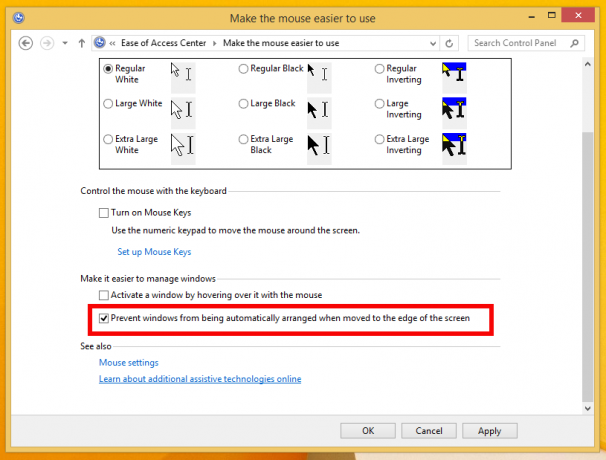
Eso es todo. Siempre puede volver a activar la función Aero Snap desmarcando la casilla de verificación mencionada anteriormente. En mi opinión, Microsoft debería haber permitido a los usuarios mantener presionada una tecla modificadora como Ctrl, Alt o Shift mientras arrastran para cambiar el tamaño o reposicionar la ventana. De esa manera, se podría haber evitado un cambio de tamaño o reposicionamiento accidental mientras el usuario movía o cambiaba el tamaño de la ventana.


